Materials Studio官方教程(Help-Tutorials)-创建文件项目

目的:本教程向您展示如何开始一个新项目。
本教程重要节点:
启动Materials Studio-创建项目-恢复默认项目设置
注意:如果不创建新项目或打开现有项目,您将无法在 Materials Studio 中工作。
1.启动Materials Studio
选择 BIOVIA | Materials Studio菜单上Start的程序列表。
如果您的桌面上有一个 Materials Studio 图标,您也可以通过双击该图标来启动 Materials Studio。
当您启动 Materials Studio 时,它会打开一个名为 Welcome to Materials Studio 的对话框。您必须从该对话框创建新项目或加载已有项目。
注意:如果您是第一次启动 Materials Studio,您可能会看到一个名为 Materials Studio File Associations 的对话框。如果是这种情况,请按照此对话框中的说明进行操作,然后单击“OK”按钮。
2.创建项目
在 Welcome to Materials Studio 对话框中,选择 Create a new project,然后单击 OK 按钮。
这将打开“新建项目”对话框。
选择将存储项目的文件位置并在文件名字段中输入项目名称(自定义,不能含有中文或特殊符号),然后单击OK按钮。
Project Explorer 现在应该如下所示:
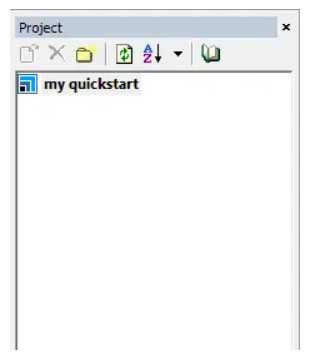
您到此已经创建了一个新的 Materials Studio 项目。
3.恢复默认项目设置
默认情况下,您创建的每个新项目都是Materials Studio模板项目中自动创建定义的Windows 用户配置,例如 C:\Users\\AppData\Roaming\BIOVIA\Materials Studio\2022\Templates\Normal.stp 。
出于本教程以及之后教程的最终效果,您需要确保项目中的所有设置都为默认值。
从菜单栏中选择Tools | Settings Organizer显示 Settings Organizer 对话框。
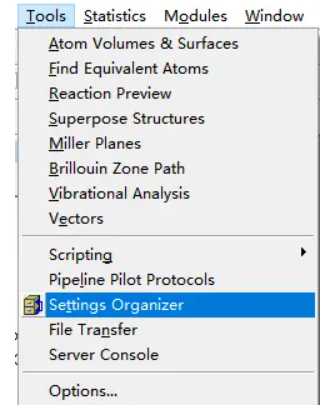
Settings Organizer 对话框允许您定义一个模板项目,其中包含 Materials Studio 模块的默认设置和 Materials Visualizer 中的各种工具。您还可以使用“Settings Organizer ”对话框将外部项目中的设置替换到当前项目中,或将当前项目中的任何设置恢复为软件默认值。
在“Settings Organizer ”对话框中,单击“All settings in current project ”窗口中顶部的项目图标以选择所有模块和 Visualizer 工具。单击 Reset 按钮。
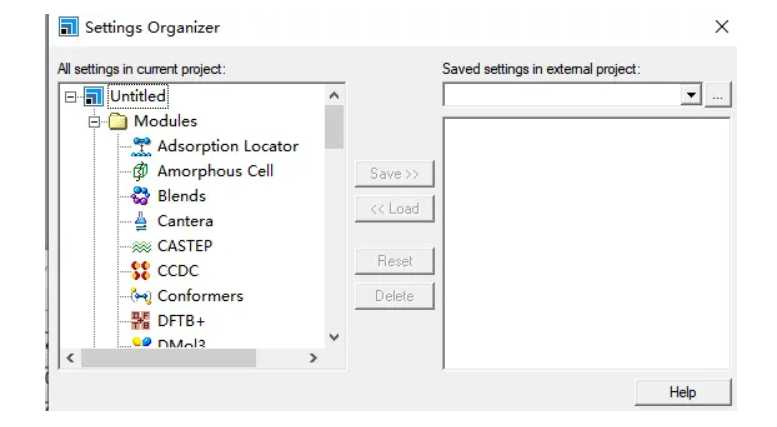
所选 Materials Studio 模块和 Materials Visualizer 工具的所有默认设置都将重置为默认值。
本入门教程到此结束。下一个教程为-学习如何打开和查看3D文档中的结构。
免责声明:
1、本站所有资源文章出自互联网收集整理,本站不参与制作,如果侵犯了您的合法权益,请联系本站我们会及时删除。
2、本站发布资源来源于互联网,可能存在水印或者引流等信息,请用户擦亮眼睛自行鉴别,做一个有主见和判断力的用户。
3、本站资源仅供研究、学习交流之用,若使用商业用途,请购买正版授权,否则产生的一切后果将由下载用户自行承担。
4、侵权违法和不良信息举报 举报邮箱:cnddit@qq.com


还没有评论,来说两句吧...